Documenten rechtstreeks vanaf het apparaat verzenden als e-mailberichten
U kunt meerdere bestemmingen opgeven, waaronder Cc- of Bcc-bestemmingen, net als bij het versturen van e-mails met een e-mailprogramma.
1
Plaats één of meer documenten. Documenten plaatsen
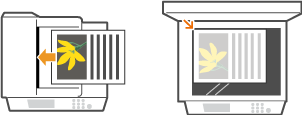
2
Druk op  en tik op <Scannen>.
en tik op <Scannen>.
 en tik op <Scannen>.
en tik op <Scannen>.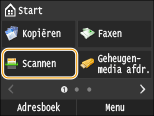
Wanneer het aanmeldingsscherm wordt weergegeven, voert u met de numerieke toetsen de gebruikersnaam en het wachtwoord in. Selecteer vervolgens de authenticatie-server en druk op  . Inloggen op Geautoriseerd Verzenden.
. Inloggen op Geautoriseerd Verzenden.
 . Inloggen op Geautoriseerd Verzenden.
. Inloggen op Geautoriseerd Verzenden.3
Tik op <E-mail>.
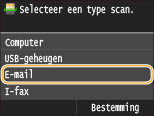
4
Voer de bestemming in met de numerieke toetsen en tik op <Toepassen>.
Tik op <A/a/12> om de gewenste invoermodus te selecteren.
Als u een verkeerd teken invoert, drukt u op  . (Druk eenmaal op de toets om het laatst ingevoerde teken te wissen. Houd de toets langer ingedrukt om alle ingevoerde tekens te wissen.)
. (Druk eenmaal op de toets om het laatst ingevoerde teken te wissen. Houd de toets langer ingedrukt om alle ingevoerde tekens te wissen.)
 . (Druk eenmaal op de toets om het laatst ingevoerde teken te wissen. Houd de toets langer ingedrukt om alle ingevoerde tekens te wissen.)
. (Druk eenmaal op de toets om het laatst ingevoerde teken te wissen. Houd de toets langer ingedrukt om alle ingevoerde tekens te wissen.)Als u wilt weten hoe u bestemmingen eenvoudiger kunt invoeren met andere methoden, zoals het adresboek, raadpleegt u Verzenden met geregistreerde bestemmingen (E-mail/I-Fax/Gedeelde map/FTP-server) .
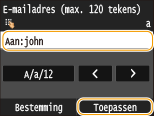

Als het bovenstaande scherm niet wordt weergegeven
U kunt alleen versturen naar uw eigen e-mailadres. Als u naar andere bestemmingen wilt versturen, moet u eerst de authenticatie-instellingen van de zendfunctie configureren, zodat de e-mailverzending niet wordt beperkt. LDAP-Server-authenticatie .
5
Geef indien nodig meerdere bestemmingen op, zoals Cc- en Bcc-bestemmingen.
Tik op <Bestemming>, en selecteer de methode voor het opgeven van bestemmingen.
Als u tikt op <Opgeven via LDAP-server> of <Mezelf opgeven als bestemming>, wordt de bestemming geselecteerd als de <Aan>-bestemming.
Als u bestemmingen wilt opgeven voor <Cc> en <Bcc>, moet u de <Opgeven uit adresboek> of <Aangeven via kiescode> gebruiken.
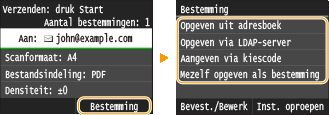
6
Geef de gewenste scaninstellingen op.
Tik op de instellingen. Gedetailleerde instellingen opgeven
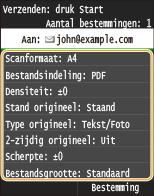

De bestandsnaam van een gescand document wordt automatisch toegewezen op basis van de volgende indeling: nummer voor communicatiebeheer (vier cijfers)_datum en tijdstip van verzenden_documentnummer (drie cijfers).bestandsextensie.
Voorbeeld van bestandsnamen: Als een document van één pagina wordt geconverteerd tot een PDF-bestand en verzonden op 17 oktober 2015 om 19:00:05 uur.
0045_151017190005_001.pdf
U kunt niet zelf bestandsnamen opgeven.
7
Geef het onderwerp, de tekst, het antwoordadres en de prioriteit van de e-mail op.
Het onderwerp en de prioriteit worden standaard ingesteld op respectievelijk "Attached Image" en "Standaard".
Er wordt standaard geen berichttekst ingevoerd. Typ desgewenst zelf de tekst van het e-mailbericht. Als u geen tekst invoert, worden alleen de gescande documenten verstuurd.
Er wordt standaard ook geen antwoordadres ingevoerd. Als u het antwoordadres wilt weergeven dat verschilt van het adres van het apparaat, kiest u een adres dat is opgeslagen in het adresboek. Als er geen bestemming is opgeslagen in het adresboek, raadpleegt u Registreren in het adresboek .
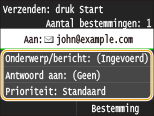
 Een onderwerp/berichttekst opgeven
Een onderwerp/berichttekst opgeven
|
1
|
Tik op <Onderwerp/bericht>.
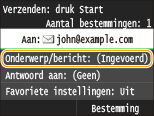 |
|
2
|
Tik op <Onderwerp>.
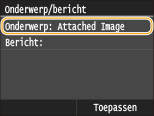 |
|
3
|
Voer het onderwerp in met de numerieke toetsen en tik op <Toepassen>.
Tik op <A/a/12> om de gewenste invoermodus te selecteren.
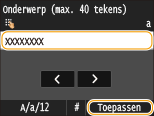 |
|
4
|
Tik op <Bericht>.
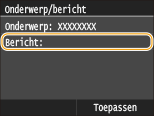 |
|
5
|
Voer de tekst van het bericht in met de numerieke toetsen en tik op <Toepassen>.
Tik op <A/a/12> om de gewenste invoermodus te selecteren.
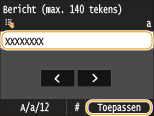 |
|
6
|
Tik op <Toepassen>.
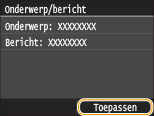 |
 Het antwoordadres opgeven
Het antwoordadres opgeven
|
1
|
Tik op <Antwoord aan>.
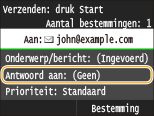 |
|
2
|
Tik op <Opgeven uit adresboek>.
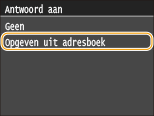 |
|
3
|
Tik op een antwoordadres uit het Adresboek.
Zie Opgeven vanuit het adresboek voor informatie over het werken met het adresboek.
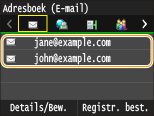 |
 Prioriteit instellen
Prioriteit instellen
|
1
|
Tik op <Prioriteit>.
 |
|
2
|
Selecteer een prioriteitsniveau.
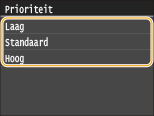 |
8
Druk op  om het verzenden te starten.
om het verzenden te starten.
 om het verzenden te starten.
om het verzenden te starten.Het scannen wordt gestart.
Wanneer het SMTP-authenticatiescherm wordt weergegeven, voer dan met de numerieke toetsen de gebruikersnaam en het wachtwoord in en tik vervolgens op <Toepassen>.
Als u het verzenden wilt annuleren, tikt u op <Annuleren>  <Ja>.
<Ja>.
 <Ja>.
<Ja>. Als u in stap 1 documenten in de documentinvoer plaatst
Als u in stap 1 documenten in de documentinvoer plaatst
De e-mail wordt verzonden zodra het scannen is voltooid.
 Als u in stap 1 documenten op de glasplaat legt
Als u in stap 1 documenten op de glasplaat legt
Volg de onderstaande procedures wanneer het scannen is voltooid.
|
1
|
Als u extra pagina's van het document wilt scannen, legt u de volgende pagina op de glasplaat en drukt u op
 . .Herhaal deze stap totdat alle pagina's zijn gescand.
Als er maar één pagina hoeft te worden gescand, gaat u verder met de volgende stap.
|
|
2
|
Tik op <Verz. starten>.
De e-mail wordt verzonden.
|
Als een verzendfout optreedt
Foutmeldingen worden soms verstuurd naar het e-mailadres dat is ingesteld op het apparaat. U kunt de postbus op de server leegmaken vanaf de Remote UI.
 De postbus leegmaken
De postbus leegmaken
|
1
|
Start de UI op afstand en meld u in de systeembeheerdersmodus aan. De UI op afstand starten
|
|
2
|
Klik op [Instellingen/registratie].
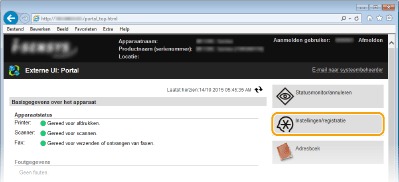 |
|
3
|
Klik op [Netwerkinstellingen]
 [E-mail-/I-faxinstellingen]. [E-mail-/I-faxinstellingen].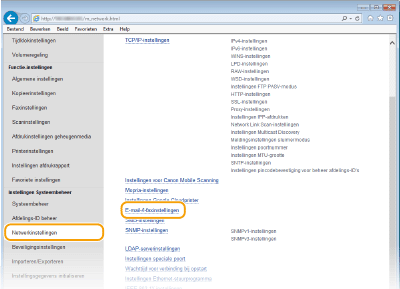 |
|
4
|
Klik op [Wissen] in [Postbus wissen].
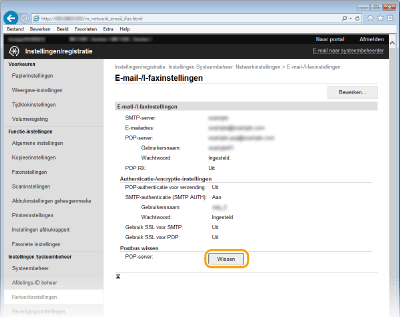 |
|
5
|
Lees de melding die wordt weergegeven en klik op [OK].
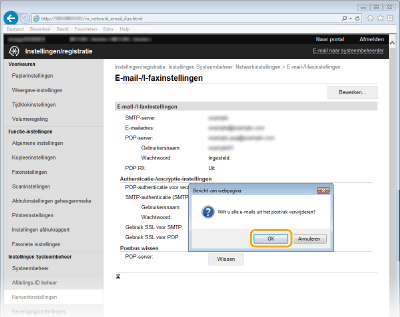 E-mail wordt gewist uit de postbus.
 Wanneer de postbus is leeggemaakt
Wanneer u eenmaal op [OK] hebt geklikt in het berichtenvenster, wordt alle e-mail in de postbus van de server gewist. Als het apparaat niet een speciale e-mailaccount heeft, kunt u het beste controleren of er e-mailberichten in de postbus bewaard moeten blijven.
|
 |
|
Als u altijd dezelfde scaninstellingen wilt gebruiken: De standaardinstellingen wijzigen
Als u een combinatie van instellingen wilt opslaan voor eenvoudig gebruik: Veelgebruikte scaninstellingen registreren (E-mail/I-fax/Gedeelde map/FTP-server)
Als u de naam van de afzender van de e-mail wilt opgeven:Registreer apparaatnaam (e-mail/I-fax)
|